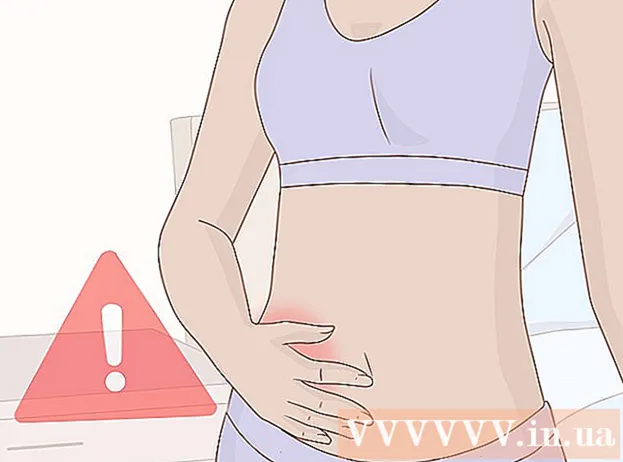Müəllif:
Gregory Harris
Yaradılış Tarixi:
14 Aprel 2021
YeniləMə Tarixi:
25 İyun 2024
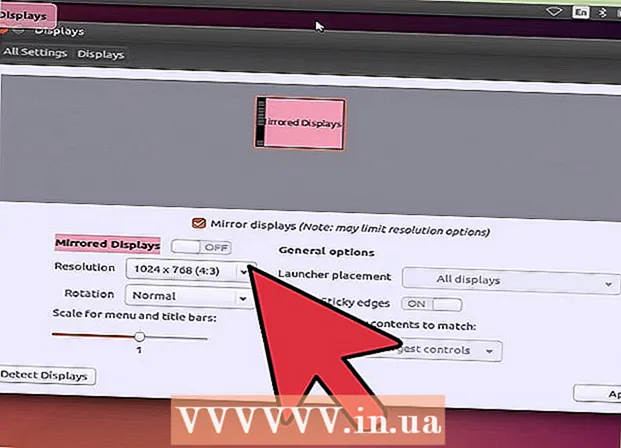
MəZmun
Linux -un Chromebook -a quraşdırılması Linux -u dəstəkləyən, lakin Chrome -u dəstəkləməyən proqramlara giriş imkanı verir. Crouton alətindən istifadə edərək Linuxu Chromebook -a quraşdıra bilərsiniz; bu vəziyyətdə eyni anda iki sistemdə işləyə bilərsiniz, aralarında keçid edə bilərsiniz.
Addımlar
 1 Bütün vacib məlumatların ehtiyat nüsxəsini çıxarın və Google Diskdə və ya USB flash sürücüsündə saxlayın (əlavə bir sistem qurarkən məlumatlar silinəcəkdir).
1 Bütün vacib məlumatların ehtiyat nüsxəsini çıxarın və Google Diskdə və ya USB flash sürücüsündə saxlayın (əlavə bir sistem qurarkən məlumatlar silinəcəkdir). 2 Esc və Yeniləmə düymələrini basıb saxlayın və Güc düyməsini basın. Chromebook'unuz bərpa rejiminə yenidən başlayacaq.
2 Esc və Yeniləmə düymələrini basıb saxlayın və Güc düyməsini basın. Chromebook'unuz bərpa rejiminə yenidən başlayacaq.  3 Ekranda sarı bir nida işarəsi görünəndə Ctrl + D düymələrini basın. Geliştirici rejiminə girməyinizi təsdiqləməyinizi xahiş edən bir informasiya qutusu açılacaqdır.
3 Ekranda sarı bir nida işarəsi görünəndə Ctrl + D düymələrini basın. Geliştirici rejiminə girməyinizi təsdiqləməyinizi xahiş edən bir informasiya qutusu açılacaqdır.  4 Enter düyməsini basın. Geliştirici rejiminə keçməyi gözləyin (bu 15 dəqiqə çəkəcək).
4 Enter düyməsini basın. Geliştirici rejiminə keçməyi gözləyin (bu 15 dəqiqə çəkəcək).  5 Chromebook yenidən başlayır və Chrome sisteminin çatışmazlığı və ya zədələnməsi barədə xəbərdarlıq göstərir. geliştirici rejiminə girərkən bu normaldır.
5 Chromebook yenidən başlayır və Chrome sisteminin çatışmazlığı və ya zədələnməsi barədə xəbərdarlıq göstərir. geliştirici rejiminə girərkən bu normaldır. 6 Croutonu goo.gl/fd3zc saytından yükləyin və faylı Yükləmələr qovluğunda saxlayın.
6 Croutonu goo.gl/fd3zc saytından yükləyin və faylı Yükləmələr qovluğunda saxlayın.- Və ya Croutonu rəsmi https://github.com/dnschneid/crouton saytından yükləyin (Chromium OS Universal Chroot Environment -ın sağındakı linki vurun).
 7 Ctrl + Alt + T düymələrini basaraq bir terminal açın.
7 Ctrl + Alt + T düymələrini basaraq bir terminal açın. 8 Shell yazın və Enter düyməsini basın.
8 Shell yazın və Enter düyməsini basın. 9 Crouton qurmaq üçün sudo sh -e ~ / Downloads / crouton -t xfce daxil edin.
9 Crouton qurmaq üçün sudo sh -e ~ / Downloads / crouton -t xfce daxil edin.- Linux'u Chromebook Pixel -də quraşdırırsınızsa sudo sh -e ~ / Yükləmələr / crouton -t touch, xfce daxil edin.
 10 Crouton quraşdırmasının tamamlanmasını gözləyin. Quraşdırma prosesinin sonunda bir Linux istifadəçi adı və şifrənizi istəyəcəksiniz.
10 Crouton quraşdırmasının tamamlanmasını gözləyin. Quraşdırma prosesinin sonunda bir Linux istifadəçi adı və şifrənizi istəyəcəksiniz.  11 Linux istifadəçi adınızı və şifrənizi daxil edin.
11 Linux istifadəçi adınızı və şifrənizi daxil edin. 12 Bir terminalda masaüstünüzde Linux'u başlatmaq üçün sudo startxfce4 daxil edin.
12 Bir terminalda masaüstünüzde Linux'u başlatmaq üçün sudo startxfce4 daxil edin.
İpuçları
- Linux -dan digər sistemlərdə olduğu kimi çıxın (məsələn, Windows). Linux bağlanacaq və Chromebook'unuz Chrome nəzarətinə qayıdacaq.
- Chromebook -da Linux Chrome ilə paralel olaraq işləyəcək, buna görə də Ctrl + Alt + Shift + Back və Ctrl + Alt + Shift + Forward (və ya Ctrl + Alt + Geri və Ctrl + Alt + Forward düymələrini basaraq sistemlər arasında keçid edə bilərsiniz. Chromebook bir Intel çipi ilə işləyir).
- Quraşdırma zamanı qəzaların qarşısını almaq üçün Linux -u quraşdırmadan əvvəl bütün Chromebook diskinin görüntüsünü yaradın.
- Apt-get install əmrindən istifadə edərək Linux proqramlarını quraşdırın (terminalda). Məsələn, Firefox qurmaq istəyirsinizsə, sudo apt-get install firefox daxil edin.